Задание 1
1. Для добавления в программу еще одной формы нажмите на кнопочку New Form:
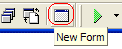
Рис.1
Появится еще одна форма.
2. Напишем теперь код, по которому наша вторая форма будет доступна из первой формы. Для этого, добавьте строку:
...#include "Unit1.h"#include "Unit2.h"...в файл Unit1.cpp реализации первой формы.
Например, в файле Unit3.cpp формы (Form3) подключены файлы форм Unit4.cpp, Unit5.cpp, Unit7.cpp:
#include <vcl.h>
#pragma hdrstop
#include "Unit3.h"
#include "Unit4.h"
#include "Unit5.h"
#include "Unit7.h"
//---------------------------------------------------------
#pragma package(smart_init)
#pragma resource "*.dfm"
TForm3 *Form3;
. . .
Для открытия второй формы используется метод:
Form2->Show();
Добавить его можно, например, в обработчике меню или в обработчике события OnClick для кнопки.
Например из формы «Контрольная работа 1» (Рис.2) можно вызвать три другие формы при нажатии соответствующей кнопки:

Рис.2
В начале работы приложения запускается форма, созданная первой и она называется главной. Но часто требуется главной сделать другую форму. Вот как это делается:
3. Выбираем в меню Project -> Options . В появившемся диалоговом окне Project Options for Project1.exe (Рис.3) переходим на вкладку Forms, в которой в combobox'е Main form выбираем нужную нам форму, которую надо сделать главной:

Рис.3
После этого именно выбранная нами форма и будет появляться первой при запуске нашего приложения.